[MS-SQL] 利用資料庫的 Database mail 功能發送郵件 - 2.Management
上一篇介紹了 Database mail 的 Setup 現在我們想看看 Database mail 要如何進行 Management ,首先我們還是要進入 Management studio ,在左側的 [物件總管] 找到 [ 管理/ Database Mail ], 並在 Database Mail 項目上按下滑鼠右鍵,並選擇 [設定 Database Mail] (如下圖)。
就可以進入精靈的操作畫面了,請按下一步
在選取組態工作的畫面上點選第 2 個選項 (管理 Database Mail 帳戶和設定檔),並按下一步
在管理設定檔管帳戶的畫面中,選擇第 2 項(檢視、變更或刪除現有帳戶),並按下一步
將 [管理現有帳戶] 畫面中的所有欄位填寫完畢(如下圖),要特別注意您的伺服器是不是要用到 SSL ,如果有需要就一定要勾選它。因為我用的是 Gmail 的郵件帳戶所以的勾選了SSL,並且將通訊埠設定為 587。
接著就點選完成鈕即可
成功完成設定了
下一篇我們會介紹 [電子郵件的傳送測試]
就可以進入精靈的操作畫面了,請按下一步
在選取組態工作的畫面上點選第 2 個選項 (管理 Database Mail 帳戶和設定檔),並按下一步
在管理設定檔管帳戶的畫面中,選擇第 2 項(檢視、變更或刪除現有帳戶),並按下一步
將 [管理現有帳戶] 畫面中的所有欄位填寫完畢(如下圖),要特別注意您的伺服器是不是要用到 SSL ,如果有需要就一定要勾選它。因為我用的是 Gmail 的郵件帳戶所以的勾選了SSL,並且將通訊埠設定為 587。
接著就點選完成鈕即可
成功完成設定了
下一篇我們會介紹 [電子郵件的傳送測試]
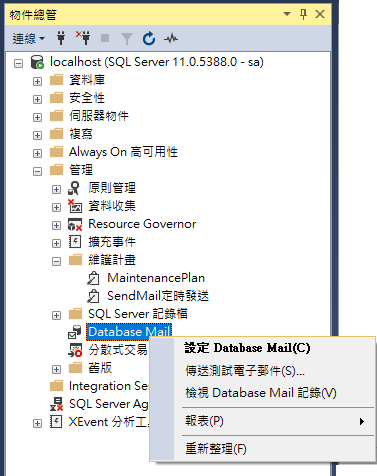
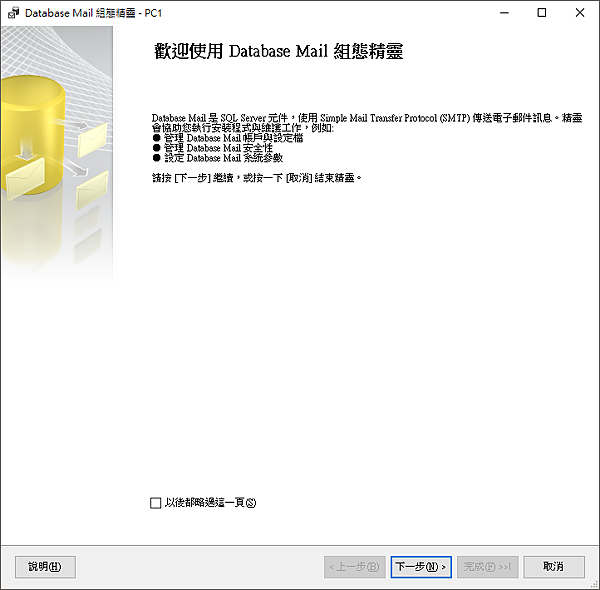
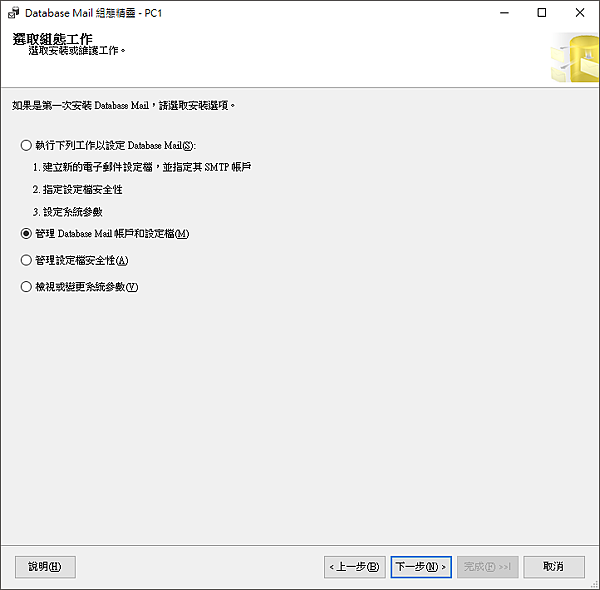
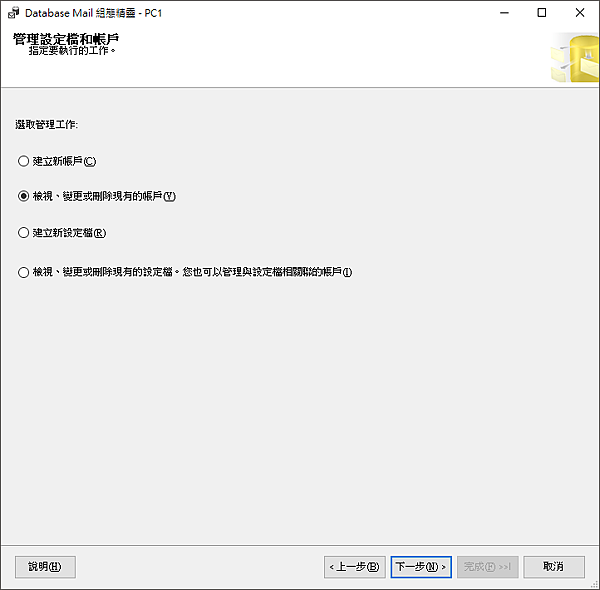
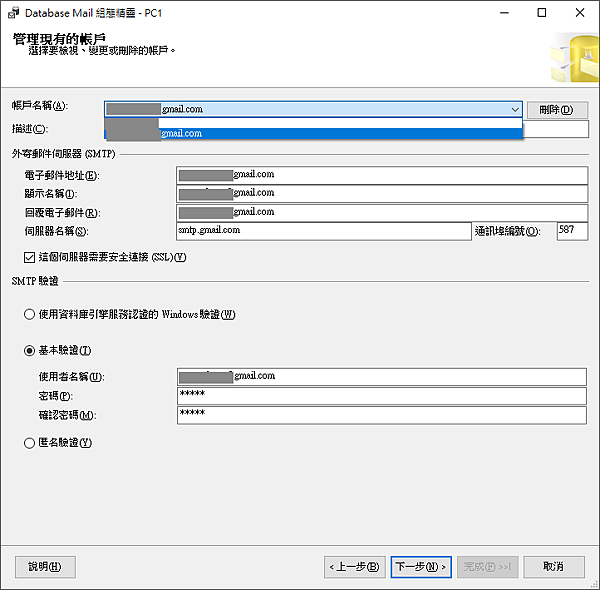
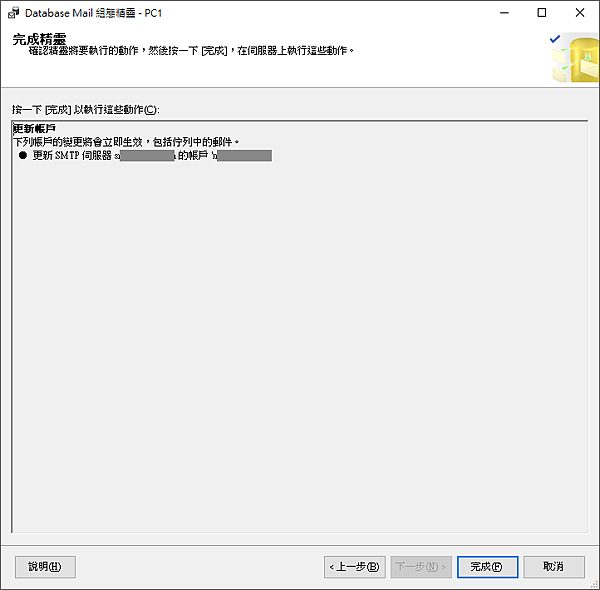
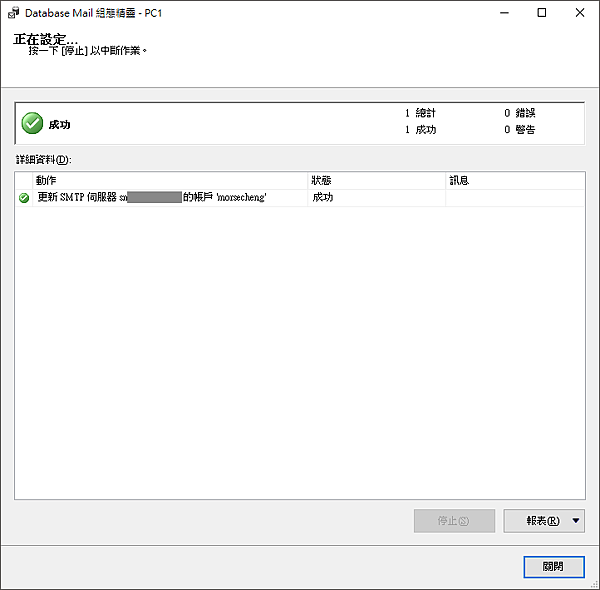
留言
張貼留言